Bước 1:
Dùng công cụ Rectangle Tool(M) tạo một hình chữ nhật như sau:

Bước 2:
Bạn bật chế độ Show Rulers(Ctrl+R) và kéo xuống như sau:
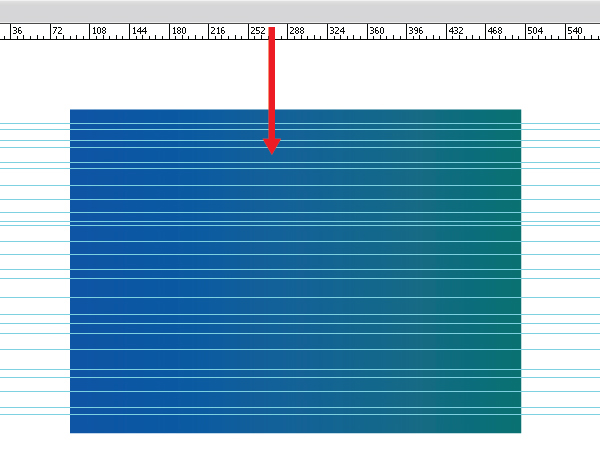
Chọn tất cả cá đướng và hình chữ nhật bằng cách nhấn Ctrl+ A và mở hộp thoại Pahfinder sau đó bạn chọn lệnh Divde
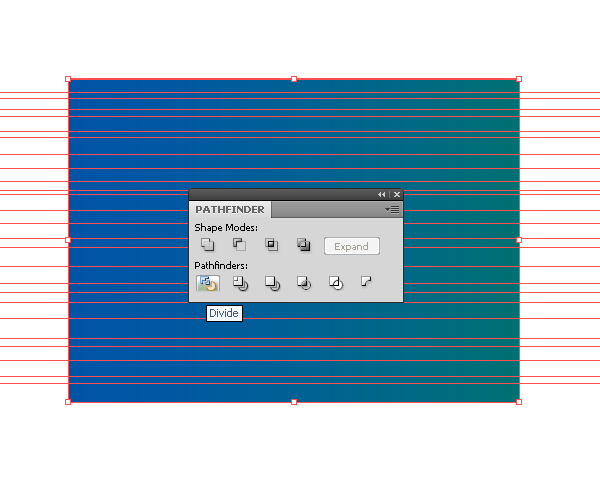
Bước 3:
Chọn một vài hình chữ nhật và tô một với màu khác
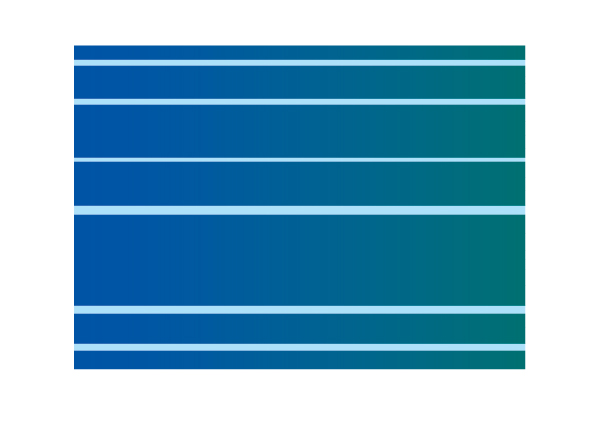
Bước 4:
Sau đó chọn một vài hình chữ nhật và điền chúng với màu xanh hải quân cho màu xanh
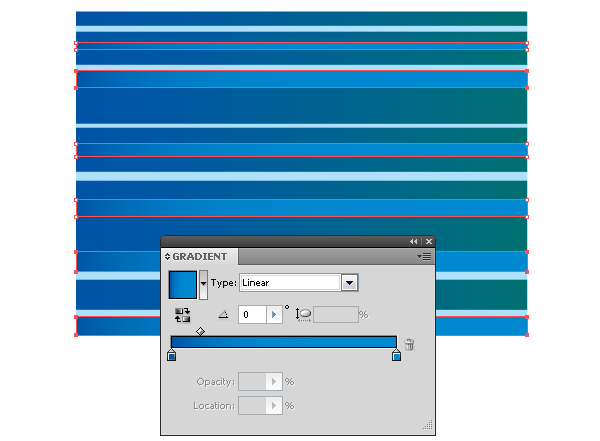
Điền vào một vài hình chữ nhật với Gradient xuyên tâm như sau:
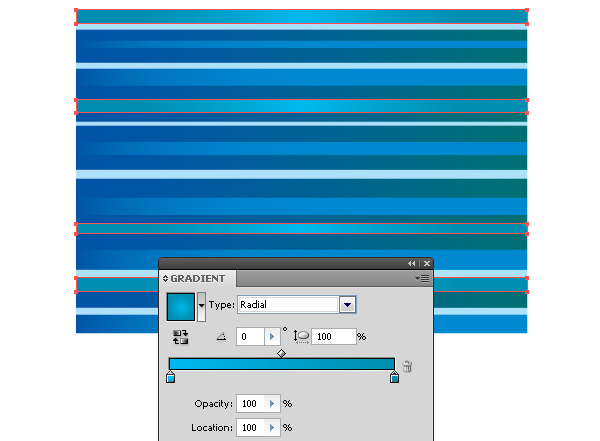
Được như sau:
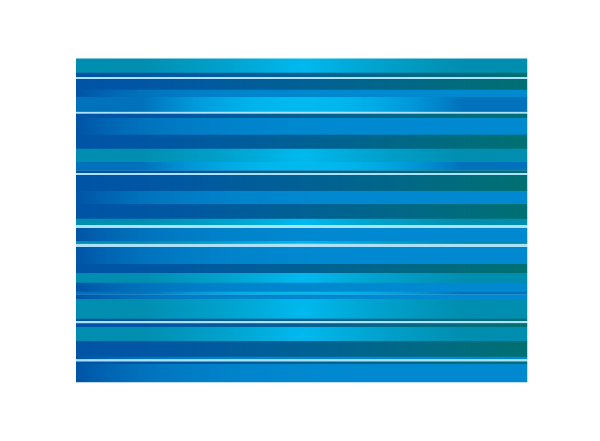
Bước 5:
Chọn tất cả các hình chữ nhật đi đến Object/ Envelope Distort như sau:
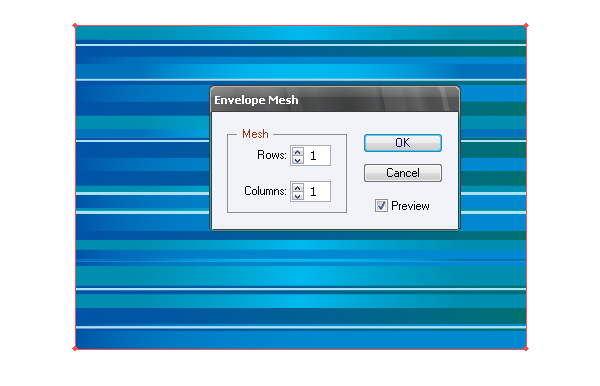
Bước 6:
Chúng ta sẽ dùng công cụ Selection và di chuyển tay cầm của điểm neo
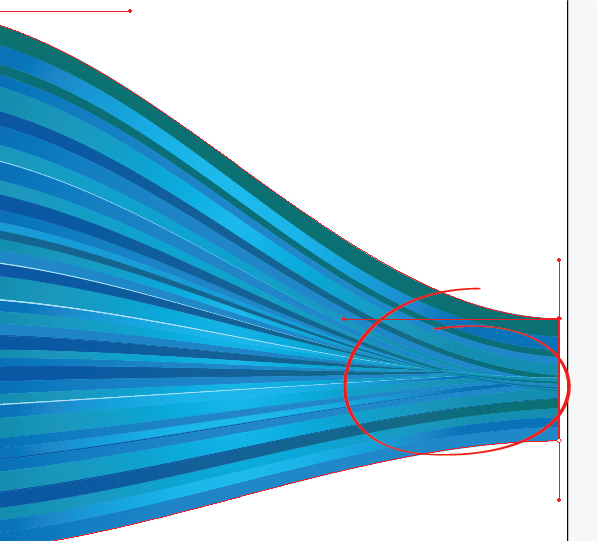
Ta được như sau:
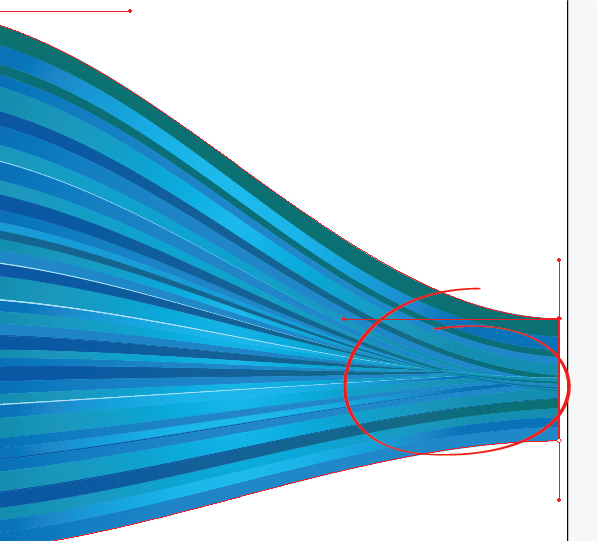
Bước 7:
Copy thêm một hình và sắp xếp như sau:
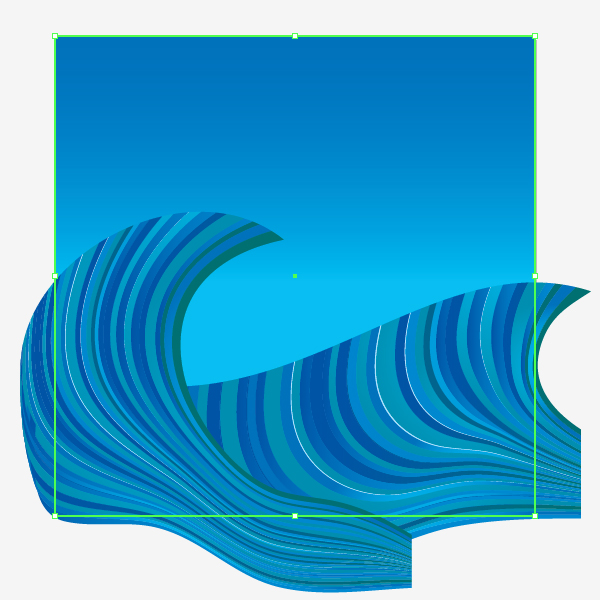
Bước 8:
Cách tạo bọt biển
Dùng công cụ Ellipse Tool(l) và tạo hai vòng tròn, chọn cả hai vòng trong và chọn hộp thoại pathfinder và chọn như sau:
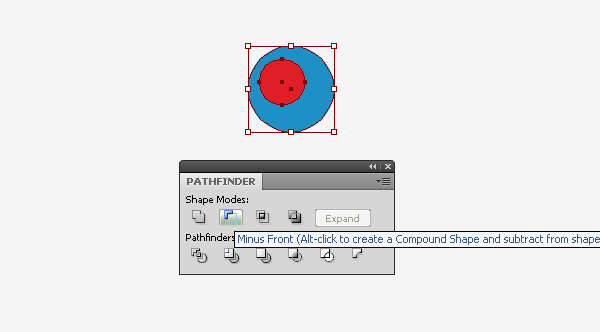
Và Fill vào màu trắng và kéo nó vào bảng Brushes nhu sau:
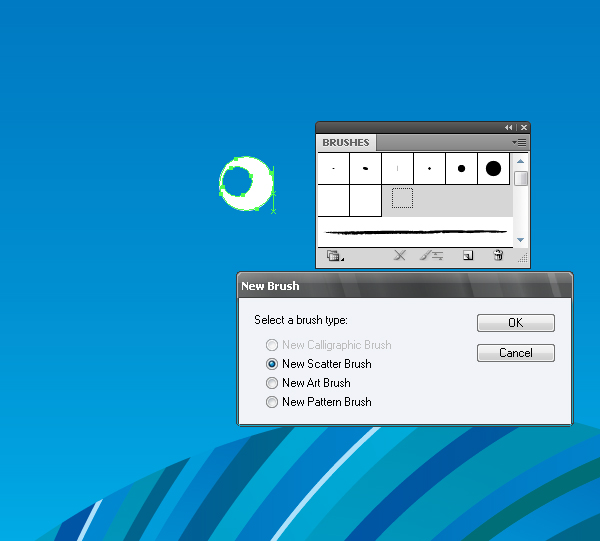
Bươc 9:
Bạn dùng công cụ pen vẽ vẽ các đường như sau và kéo Brush bạn vừa tạo:
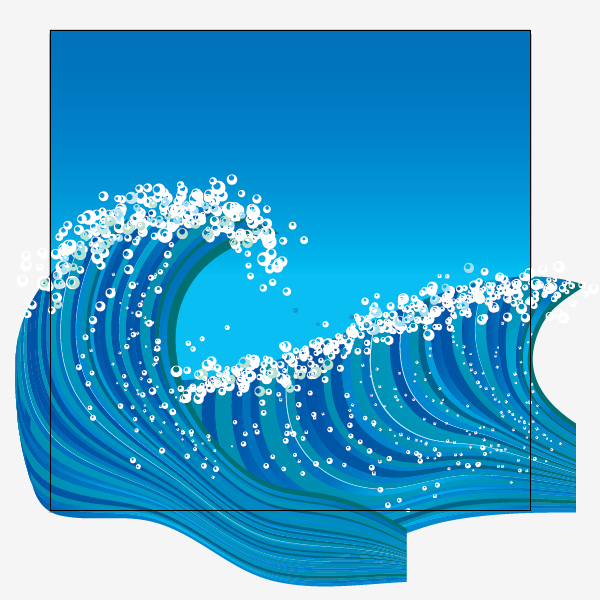
Thêm một vài chi tiết bạn sẽ có:

Nguồn: lmt.com.vn
